Настройка вида объектов инфраструктуры на карте
С помощью облачных стилей карт можно управлять тем, как объекты инфраструктуры показываются на карте. Объекты инфраструктуры – это в том числе парки, школы и государственные учреждения. По умолчанию они отмечаются различными значками на карте.
Фильтрация объектов инфраструктуры
Вы можете выбрать, какие категории объектов будут показываться на карте. Чтобы задать настройки отображения для категорий объектов, выполните следующие действия:
- В редакторе стилей выберите нужную категорию объектов, например Shopping (Покупки).
- На панели Element type (тип элемента) выберите All (Все) Откроется панель Stylers (Параметры стилей).
- В разделе Visibility (Видимость) выберите нужный вариант:
- Inherit (Наследовать) (выбран по умолчанию) – показом на карте объектов из этой категории управляет Maps API.
- On (Вкл.) – всегда показывать объекты этой категории.
- Off (Выкл.) – никогда не показывать объекты этой категории.
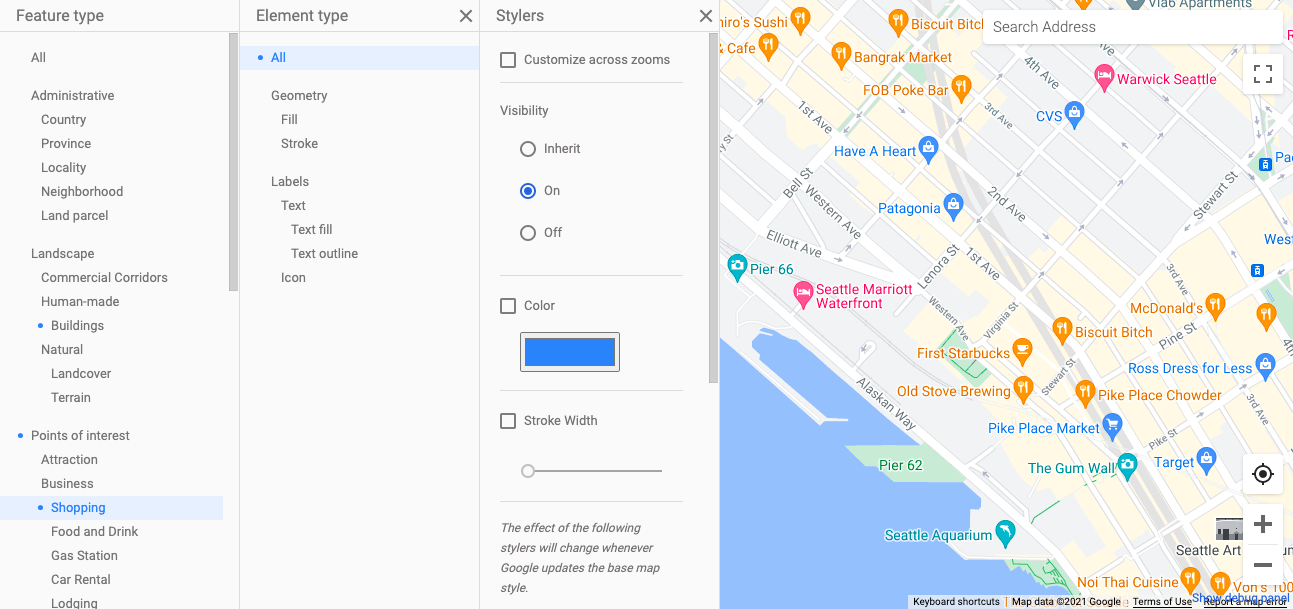
Плотность размещения объектов инфраструктуры
Вы можете указать, какой должна быть плотность отображения объектов на карте. При высокой плотности объектов выбранного типа будет больше, и наоборот.
Чтобы изменить настройки, выполните следующие действия:
- Выберите Points of interest (Объекты инфраструктуры) в редакторе стилей. Откроется панель Element type (Тип элемента).
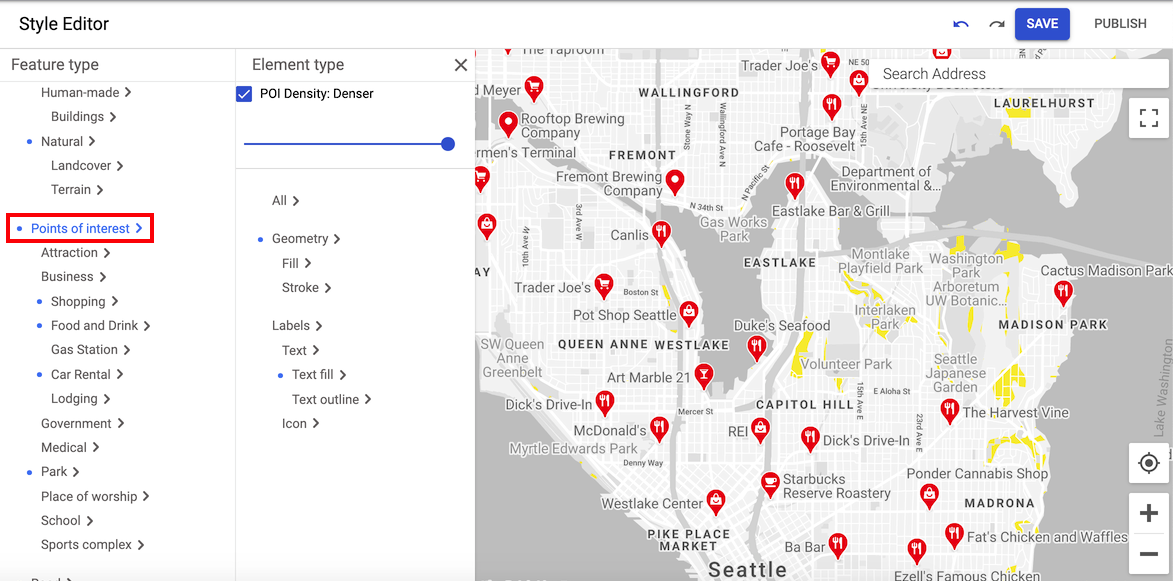
- Сдвиньте ползунок в верхней части страницы, чтобы задать желаемую плотность. Результаты отобразятся на карте.
- Нажмите Save (Сохранить).
Маркеры ориентиров с иллюстрациями
Ориентиры и достопримечательности обозначаются специальными маркерами. Для этих типов объектов предусмотрены два стиля маркеров: Стандартный, как у обычных маркеров объектов, и С иллюстрацией, который делает объекты более заметными на карте.
Чтобы задать стиль маркера, выполните следующие действия:
- Выберите Points of interest (Объекты инфраструктуры) в редакторе стилей. Откроется панель Element type (Тип элемента).
- Выберите стиль маркера Standard (Стандартный), чтобы показывать обычные маркеры:
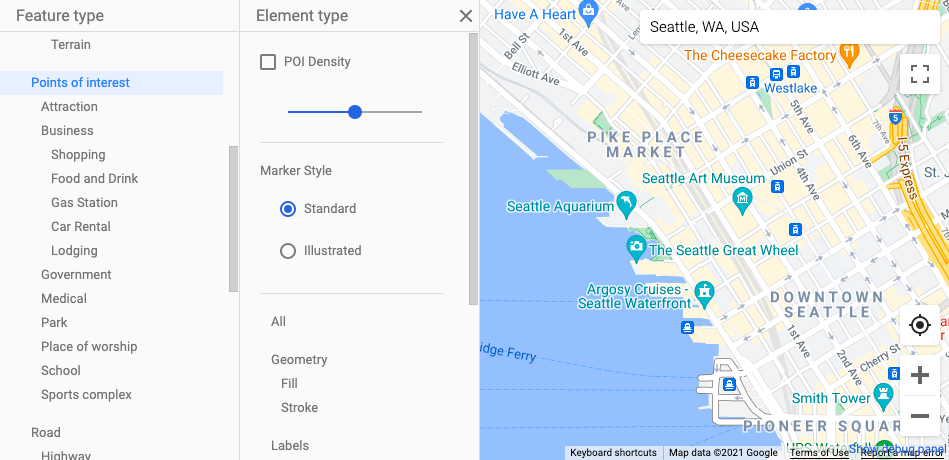
- Выберите стиль маркера Illustrated (С иллюстрацией), чтобы маркеры были более заметными:
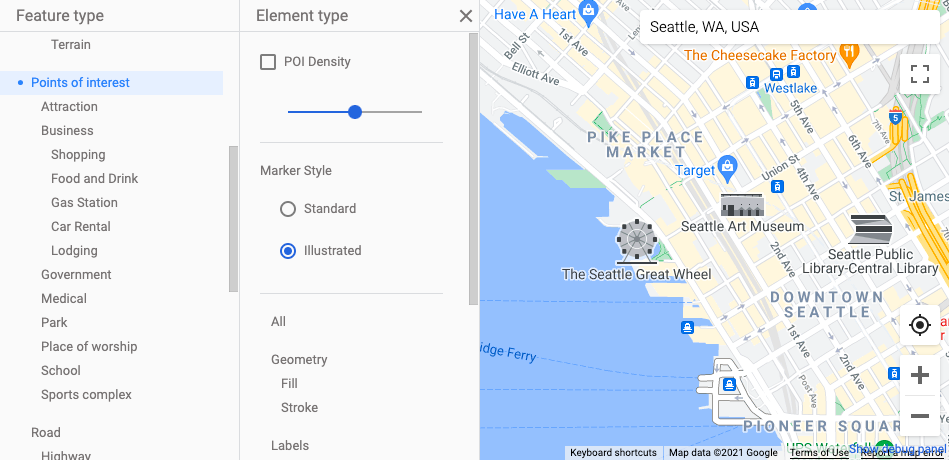
- Выберите стиль маркера Standard (Стандартный), чтобы показывать обычные маркеры:
